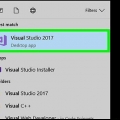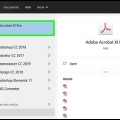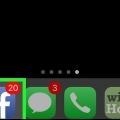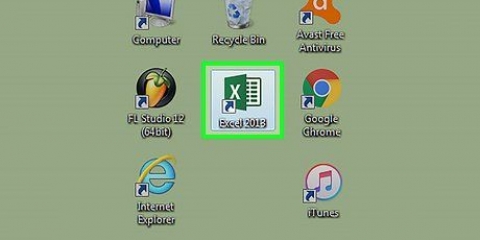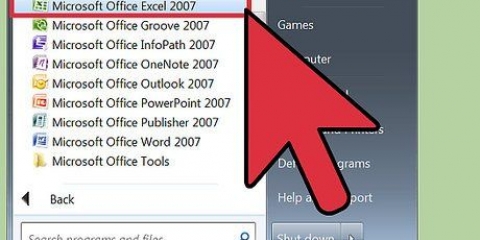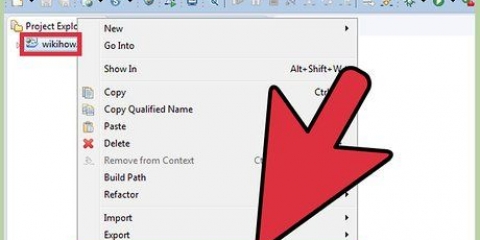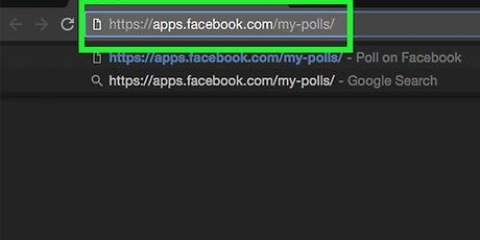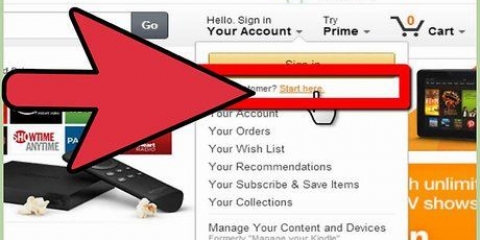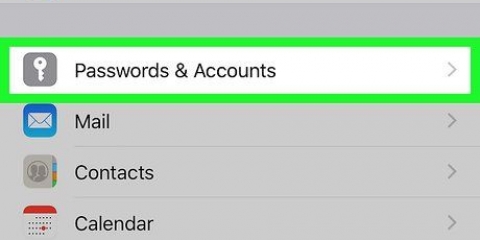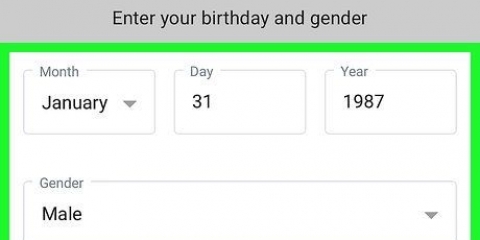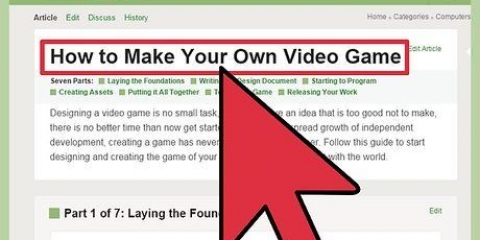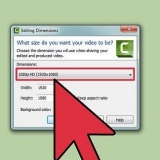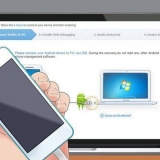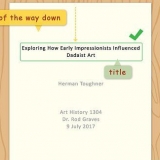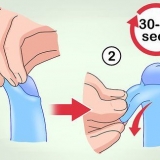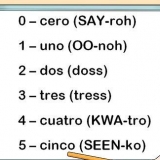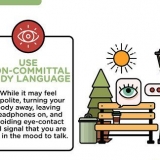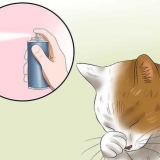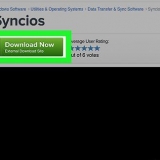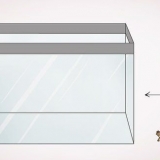På vänster sida av skärmen hittar du en meny med verktyg. Dessa verktyg innehåller olika fördefinierade delar av ett program. Du kan dra dessa element till ditt formulär. Längst ner till höger hittar du formulärlayouten. Detta avgör var ditt program kommer att visas på skärmen när projektet är klart och körs. I mitten, på höger sida, hittar du rutan Egenskaper med egenskaperna för varje element i formuläret. Du kan använda detta för att ändra de olika egenskaperna. Om inget element är markerat visas formulärets egenskaper. Längst upp till höger hittar du projektutforskaren. Detta visar de olika designerna – former som ingår i projektet. Om någon av dessa rutor saknas kan du lägga till den genom att klicka på knappen "Visa" i huvudmenyn.






Dim a, b, r som dubbel a är värdet som anges i den första textrutan, b är värdet som anges i den andra textrutan och O är resultatet. Du kan också använda andra variabler.





Lägg till färger i formulär- och textrutorna med hjälp av dialogrutan Egenskaper! Lär dig att felsöka dina program, om ett fel inträffar. Du kan skapa olika varianter av en enkel miniräknare. Använd valfritt en listruta istället för kommandoknappar.
Skapa en kalkylator i visual basic 6
Visual Basic 6.0 är ett programmeringsspråk utvecklat av Microsoft som inte är så svårt att lära sig och tillämpa av nybörjare, och även användbart för avancerade programmerare. Även om det inte längre stöds av Microsoft, körs tusentals applikationer fortfarande på detta språk och många fler är under utveckling. Den här guiden visar hur du gör en enkel miniräknare i Visual Basic 6.0.
Steg

1. Öppna Visual Basic 6.0 och skapa en nyStandard EXE-projekt på. Standard EXE-projekt ger dig en handfull kommandon och verktyg, som kan vara till hjälp för att utveckla enkla och mer komplexa program.
- Du kan också välja mellan en VB Enterprise Edition-projekt som du har många fler verktyg att arbeta med. Men för en nybörjare rekommenderas det att välja Standard EXE Project.

2. Förstå projektfönstret. I mitten av skärmen hittar du en ruta med många prickar. Det här är ditt formulär. Ett formulär är platsen där du ska placera de olika elementen (kommandoknappar, bilder, textrutor etc.).) för ditt program.

3. Dra en etikett till formuläret och ändra etikettens text till "Ange den första siffran".
Texten på en etikett kan ändras med hjälp av dialogrutan Egenskaper.

4. Skapa en textruta till höger om den första etiketten. Ta bort all text som visas i textrutan genom att rensa fältet "Text" i Egenskaper.

5. Skapa en annan etikett och ändra dess text till `Ange det andra numret` och skapa en annan textruta till höger om den.

6. Dra fyra kommandoknappar under dessa två beteckningar. Ändra texten på dessa kommandoknappar till `Lägg till`, `Subtrahera`, `Multiplicera` respektive `Dela`.

7. Skapa en annan etikett som säger "Resultat" och en textruta till höger om den och under de fyra kommandoknapparna. Denna textruta kommer att användas för att visa resultatet. Detta fullbordar din design.

8. För att starta kodningen, klicka på formuläret i projektutforskaren och välj sedan knappen längst till vänster. Krypteringsskärmen öppnas.
Klicka på rullgardinsmenyn i det övre vänstra hörnet av krypteringsskärmen. Klicka på alla kommandon ett efter ett (Kommando1, `Kommando2`, etc.), så att översikten över kodningen är synlig på kodningsskärmen.

9. Deklarera variablerna. Skriv följande:

10. Ange koden för kommandot Lägg till (Kommando1). Koden är som följer:
Privat underkommando1_Klick()
a = Val(Text1.text)
b = Val(Text2.text)
r = a + b
Text3.text = r
Avsluta Sub
a = Val(Text1.text)
b = Val(Text2.text)
r = a + b
Text3.text = r
Avsluta Sub

11. Koda kommandot Subtrahera(`Kommando2`). Koden är som följer:
Privat underkommando2_Klick()
a = Val(Text1.text)
b = Val(Text2.text)
r = a - b
Text3.text = r
Avsluta Sub
a = Val(Text1.text)
b = Val(Text2.text)
r = a - b
Text3.text = r
Avsluta Sub

12. Kodmultiplicera (kommando 3). Koden är som följer:
Privat underkommando3_Klick()
a = Val(Text1.text)
b = Val(Text2.text)
r = a *b
Text3.text = r
Avsluta Sub
a = Val(Text1.text)
b = Val(Text2.text)
r = a *b
Text3.text = r
Avsluta Sub

13. Koddelning (kommando 4). Kodningen är som följer:
Privat underkommando4_Klick()
a = Val(Text1.text)
b = Val(Text2.text)
r = a/b
Text3.text = r
Avsluta Sub
a = Val(Text1.text)
b = Val(Text2.text)
r = a/b
Text3.text = r
Avsluta Sub

14. Klicka på startknappen eller tryck på F5 för att köra ditt program.
Testa alla kommandon och se om ditt program fungerar.

15. Spara ditt projekt och formuläret. Skapa ditt projekt och spara det som en .ex-fil på din dator. Kör den när du vill!
Tips
"Skapa en kalkylator i visual basic 6"
Оцените, пожалуйста статью